QuanTriMang – Trên thị trường nền tảng di động, hệ điều hành Android của Google đang có sự tăng trưởng một cách nhảy vọt. Nếu bạn không sở hữu một trong những thiết bị sử dụng nền tảng mở này, bạn cũng có thể dễ dàng nhìn thấy một người nào đó đang cầm trên tay chiếc smartphone Android. Mặc dù những chiếc điện thoại thông minh ngày nay đã được tích hợp rất nhiều các công nghệ hiện đại nhất để làm mọi việc, nhưng dù sao chúng vẫn không thể thay thế được chiếc pc, và rõ ràng làm việc trên máy tính luôn dễ dàng hơn.
Khi bạn đang làm việc trên máy tính cá nhân, việc kiểm tra tin nhắn hay cuộc gọi nhỡ từ điện thoại quả thật là bất tiện. Thậm chí nếu bạn đặt ở chế độ yên lặng, bạn lại cảm thấy như bỏ lỡ một điều gì đó rất quan trọng.
Để giải quyết vấn đề này, sau đây chúng tôi sẽ trình bày một vài cách để bạn có thể xem các thông báo thông thường trên điện thoại của mình.
Android phone notifier
Lý do chính để sử dụng Android phone notifier là bạn có thể tiếp tục tập trung vào công việc trên bàn của mình mà không lo bỏ lỡ cuộc gọi quan trọng hoặc tin nhắn văn bản nào. Với ứng dụng này bạn có thể hoàn toàn yên tâm mà đặt điện thoại của mình ở chế độ im lặng, hoặc để nó trong phòng khác khi làm việc để tránh phải cầm điện thoại lên để kiểm tra thường xuyên.
Đây là 2 phần ứng dụng. Bạn cần phải cài đặt chúng trên cả thiết bị Android và cả trên máy tính của mình:
- Remote Notifier desktop download link
- Remote Notifier phone application download link
- Remote Notifier Android Market link
Kết nối Wi-Fi là cách đơn giản nhất, Hãy thiết lập Wi-Fi trên điện thoại Android của bạn để có thể truy cập trong thẻ Wireless & networks:
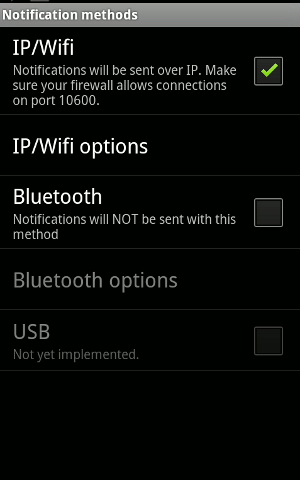
Nếu bạn muốn tắt chức năng Wi-Fi để tiết kiệm pin và không muốn bật nó lên khi về nhà, có một tùy chọn để thông báo cho bạn từ xa khi Wi-Fi được bật lên.
Khi 2 phần của ứng dụng được cài đặt xong, bạn cần ghép 2 thiết bị lại. Phải đảm bảo rằng cả máy tính lẫn điện thoại Android của bạn đều được kết nối vào mạng Wi-Fi.
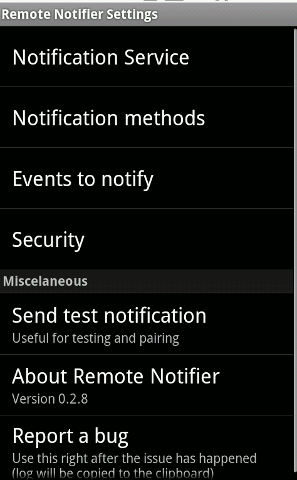
Có một tùy chọn trong phần cài đặt cho điện thoại để thử gửi thông báo hoặc PING tới máy tính:
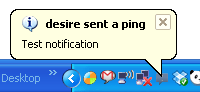
Trong quá trình cài đặt ứng dụng, bạn có thể chọn các thông báo mình muốn. Các thông báo này có thể là từ tin nhắn, cuộc gọi, MMS (tin nhắn hình), cảnh báo về pin, thư thoại và các ứng dụng khác do bên thứ 3 hỗ trợ.
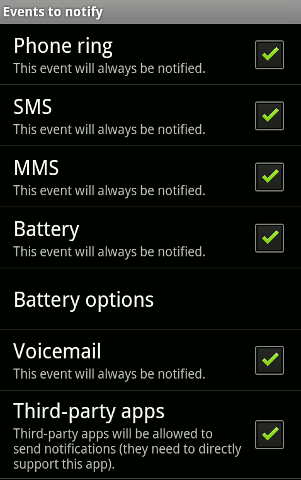
Các cửa sổ pop-up xuất hiện giống như thông báo khác trong hệ thống Windows.
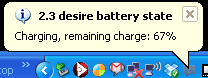
Các tin nhắn plug-in từ Google Talk
Một cách khác để có thể nhận được các dòng thông báo thông thường hiển thị trên điện thoại đó là sử dụng Google Voice plug-in cho các trình duyệt. Điều này sẽ cho phép bạn có khả năng trả lời cuộc gọi hoặc tin nhắn SMS từ máy tính.
Tin nhắn Google Talk rất được nhiều người ưa chuộng và sử dụng bởi nó cho phép lựa chọn trò chuyện video và âm thanh ngay từ Gmail. Khi ai đó gửi tin nhắn SMS hoặc gọi tới số Google Talk của bạn, có một cửa sổ pop-up sẽ hiện lên màn hình máy tính. Do đó bạn vẫn có thể vừa làm việc vừa nói chuyện với người khác.
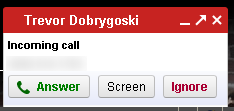
Tùy thuộc vào công việc của bạn để lựa chọn cách tốt nhất để tránh bị phân tâm. Việc sử dụng dạng cửa sổ pop-up này sẽ giúp bạn tập trung hơn mà vẫn không để lỡ việc quan trọng khác.
 Công nghệ
Công nghệ  Windows
Windows  iPhone
iPhone  Android
Android  Làng CN
Làng CN  Khoa học
Khoa học  Ứng dụng
Ứng dụng  Học CNTT
Học CNTT  Game
Game  Download
Download  Tiện ích
Tiện ích 








 Linux
Linux  Đồng hồ thông minh
Đồng hồ thông minh  Chụp ảnh - Quay phim
Chụp ảnh - Quay phim  macOS
macOS  Phần cứng
Phần cứng  Thủ thuật SEO
Thủ thuật SEO  Kiến thức cơ bản
Kiến thức cơ bản  Dịch vụ ngân hàng
Dịch vụ ngân hàng  Lập trình
Lập trình  Dịch vụ công trực tuyến
Dịch vụ công trực tuyến  Dịch vụ nhà mạng
Dịch vụ nhà mạng  Nhà thông minh
Nhà thông minh  Ứng dụng văn phòng
Ứng dụng văn phòng  Tải game
Tải game  Tiện ích hệ thống
Tiện ích hệ thống  Ảnh, đồ họa
Ảnh, đồ họa  Internet
Internet  Bảo mật, Antivirus
Bảo mật, Antivirus  Họp, học trực tuyến
Họp, học trực tuyến  Video, phim, nhạc
Video, phim, nhạc  Giao tiếp, liên lạc, hẹn hò
Giao tiếp, liên lạc, hẹn hò  Hỗ trợ học tập
Hỗ trợ học tập  Máy ảo
Máy ảo  Điện máy
Điện máy  Tivi
Tivi  Tủ lạnh
Tủ lạnh  Điều hòa
Điều hòa  Máy giặt
Máy giặt  Quạt các loại
Quạt các loại  Cuộc sống
Cuộc sống  Kỹ năng
Kỹ năng  Món ngon mỗi ngày
Món ngon mỗi ngày  Làm đẹp
Làm đẹp  Nuôi dạy con
Nuôi dạy con  Chăm sóc Nhà cửa
Chăm sóc Nhà cửa  Du lịch
Du lịch  Halloween
Halloween  Mẹo vặt
Mẹo vặt  Giáng sinh - Noel
Giáng sinh - Noel  Quà tặng
Quà tặng  Giải trí
Giải trí  Là gì?
Là gì?  Nhà đẹp
Nhà đẹp  TOP
TOP  Ô tô, Xe máy
Ô tô, Xe máy  Giấy phép lái xe
Giấy phép lái xe  Tấn công mạng
Tấn công mạng  Chuyện công nghệ
Chuyện công nghệ  Công nghệ mới
Công nghệ mới  Trí tuệ nhân tạo (AI)
Trí tuệ nhân tạo (AI)  Anh tài công nghệ
Anh tài công nghệ  Bình luận công nghệ
Bình luận công nghệ  Quiz công nghệ
Quiz công nghệ  Microsoft Word 2016
Microsoft Word 2016  Microsoft Word 2013
Microsoft Word 2013  Microsoft Word 2007
Microsoft Word 2007  Microsoft Excel 2019
Microsoft Excel 2019  Microsoft Excel 2016
Microsoft Excel 2016  Microsoft PowerPoint 2019
Microsoft PowerPoint 2019  Google Sheets - Trang tính
Google Sheets - Trang tính  Code mẫu
Code mẫu  Photoshop CS6
Photoshop CS6  Photoshop CS5
Photoshop CS5  Lập trình Scratch
Lập trình Scratch  Bootstrap
Bootstrap